从入门到精通的全方位指南
在数字化时代,将纸质文档转换为电子格式已成为日常办公和学习的常见需求,手机作为我们随身携带的“万能工具”,不仅具备拍照功能,还内置了多种工具,使得扫描照片变得简单快捷,本文将详细介绍如何使用手机扫描照片,包括选择最佳应用、调整扫描设置、优化图像质量以及后续处理步骤,帮助读者轻松实现纸质文档到电子版的转换。
选择合适的手机扫描应用
市面上有许多应用程序旨在帮助用户将手机变成扫描仪,其中一些是免费的,而另一些则提供付费的高级功能,以下是一些流行的选择:
- Google Drive Scan:作为谷歌生态系统的一部分,它集成了云存储功能,方便用户直接保存扫描件至Google Drive。
- Microsoft Lens:专为Office套件用户设计,支持直接编辑扫描后的文本,并转换为Word或PowerPoint格式。
- Adobe Scan:由Adobe公司开发,以其强大的图像处理能力著称,能够自动裁剪、增强图像质量,并转换为PDF或JPEG格式。
- CamScanner:一款经典的移动扫描应用,提供多种扫描模式,支持多页扫描和PDF创建。
准备工作与基本操作步骤
- 环境选择:找一个光线充足的地方进行扫描,避免阴影和反光,确保图像清晰。
- 文档摆放:将需要扫描的文档平整地放置在背景简洁的地方,最好使用纯色的背景布或书籍作为支撑,以减少背景噪音。
- 应用设置:打开选定的扫描应用,通常会有“文档”、“文本”、“名片”等多种扫描模式,根据需要选择合适的模式。
高级扫描技巧与优化
- 自动调整功能:大多数应用都具备自动边缘检测和调整功能,能自动调整图像大小、方向和亮度,利用这些功能可以大大节省后期处理时间。
- 多页扫描:对于多页文档,大多数应用支持连续扫描并自动合并为多页PDF,确保每页扫描后都保存,避免遗漏。
- 图像质量调整:在扫描前或后,可以手动调整分辨率、对比度、饱和度等参数,以获得最佳的图像效果。
- 去阴影与增强:利用应用提供的去阴影工具或图像编辑功能,可以有效去除文档上的阴影和污渍,使文本更加清晰可读。
后续处理与分享
- 转换为PDF:扫描完成后,大多数应用允许用户将图像保存为PDF格式,便于电子归档和分享。
- OCR文字识别:对于需要提取文本的情况,可以利用应用内置的OCR(光学字符识别)功能,将图片中的文字转换为可编辑文本。
- 云同步与分享:通过应用内置的云服务或第三方平台(如微信、QQ、邮箱等),轻松将扫描件同步到电脑或其他设备,实现跨设备访问和分享。
常见问题与解决方案
- 图像模糊:检查文档是否平整、光线是否均匀,尝试调整手机与文档的距离和角度。
- 背景杂乱:使用纯色背景布或书籍作为支撑,减少背景干扰。
- 多页顺序错乱:在连续扫描时,注意按顺序排列文档,部分应用支持在扫描过程中直接调整页面顺序。
- 文件过大:适当降低图像分辨率或质量设置,以减小文件大小。
总结与展望
随着技术的进步,手机扫描应用的功能越来越强大,不仅满足了基本的文档转换需求,还提供了更多高级功能如OCR识别、云同步等,极大地方便了用户的生活和工作,随着AI技术的深入应用,手机扫描应用将更加智能化,能够自动识别文档类型、优化图像质量、甚至提供翻译和编辑建议等功能,掌握如何高效地使用手机扫描照片,不仅是应对当前需求的技能,也是适应未来数字化生活的重要一环,无论是学生整理笔记、职场人士处理文件,还是家庭用户保存重要资料,掌握这一技能都将带来极大的便利和效率提升。
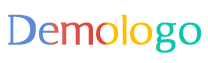





 京公网安备11000000000001号
京公网安备11000000000001号 京ICP备11000001号
京ICP备11000001号
还没有评论,来说两句吧...